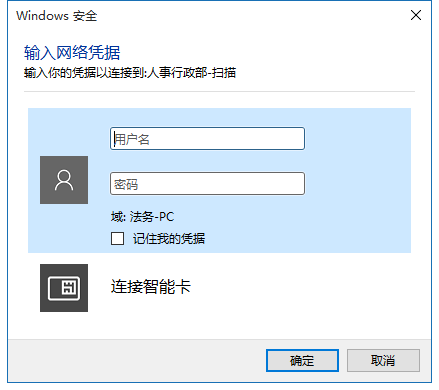MacBook 在最上方的选单列会有电量的状态指示,但在MacOS Big Sur 里,一般我们都只会看到电量大概的样子,不会显示实际的电量百分比,如果想要在选单列看到电量百分比该怎么做呢?小编教给大家几个方法。
让MacBook 选单列显示电量百分比
点击电池的符号
在选单列的电池符号上点一下,跳出的小视窗中就会显示详细的电量百分比,还包括用电量较大的App 也会依并列在这里面让用户知道。

直接将电量百分比显示在选单列上
如果不想要点一下后才能看到电量百分比,也可以直接让电量百分比显示在选单列的电池符号上。开启「系统与偏好设置」,选择「Dock 与选单列」功能。

在左边找到「电池」的选项,将「显示百分比」打勾。

这样就可以在状态列上直接看到电池百分比的数字。

若你使用的是MacOS Big Sur 之前的作业系统,操作的方式就会有所不同,但一样是打开「系统偏好设置」,但这次要找的是「能源节约器」选项,左下方会有一个「在选单列中显示电池状态」,这样就可以了。
在Touch Bar 上显示电池百分比
有些用户如果使用的是配有Touch Bar 版本的Mac,那么也可以利用一些外挂小工具将电量百分比显示在Touch Bar 的屏幕上,这样更方便,因为像我自己会把选单列隐藏,要看电量的时候还要特地将滑鼠移过去,但若是放在Touch Bar 上的话,不用特地将滑鼠移过去也可以看到电量,包含天气资讯也可以放在这上面。

我使用的是一款叫做Pock的Touch Bar小工具,下载后,他会带着你安装6套预设的Touch Bar外挂。
Pock for mac(Touch Bar显示Dock图标工具)
立即下载
Pock Mac版是Mac平台上的一款系统优化工具。Pock Mac版可以让 macOS Dock(程序坞)栏上的程序图标显示在 Touch Bar 上,方便任何时候使用。
2021-08-1920.54 MB英文软件

你也可以将Dock 工具列上的App 都显示到Touch Bar 上,这样就可以隐藏Dock,让屏幕的可视范围更大一点。

以上就是小编今天为大家分享的内容,希望对您有所帮助,想了解更多关于Mac相关知识,请关注wervps吧!
未经允许不得转载:搬瓦工VPS_美国VPS » 苹果MacBook 如何在Touch Bar 上显示电池百分比?
 搬瓦工VPS_美国VPS
搬瓦工VPS_美国VPS